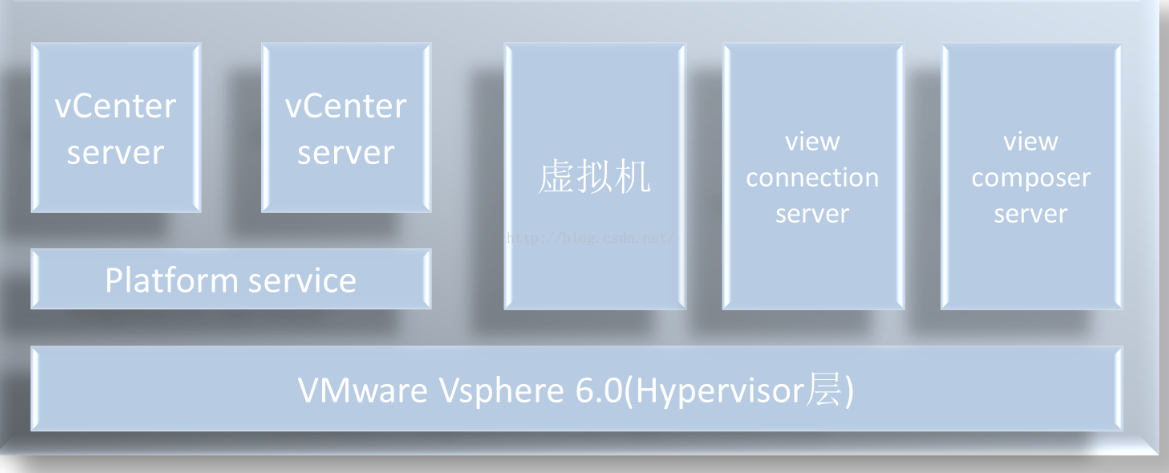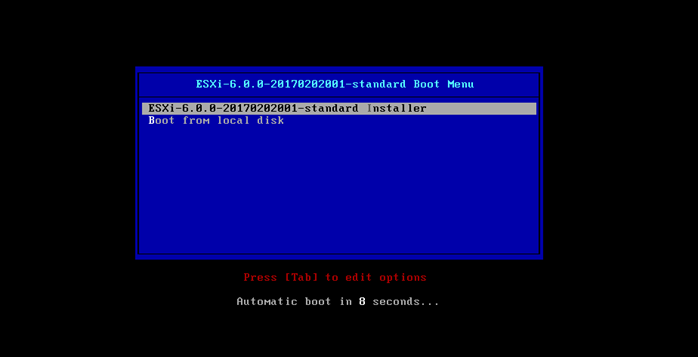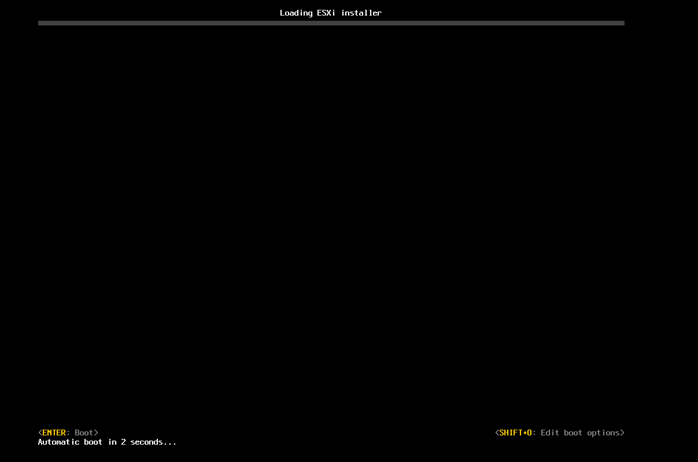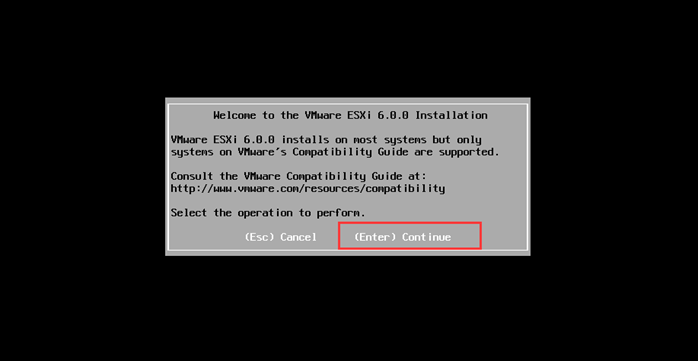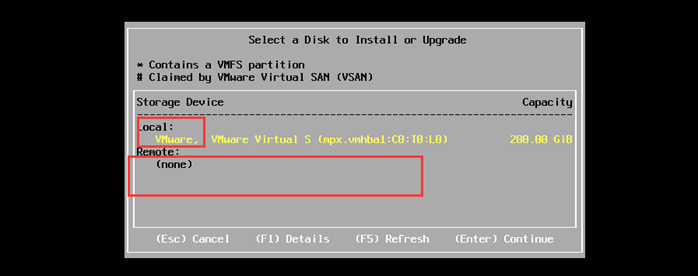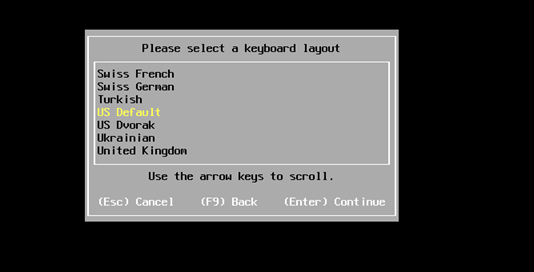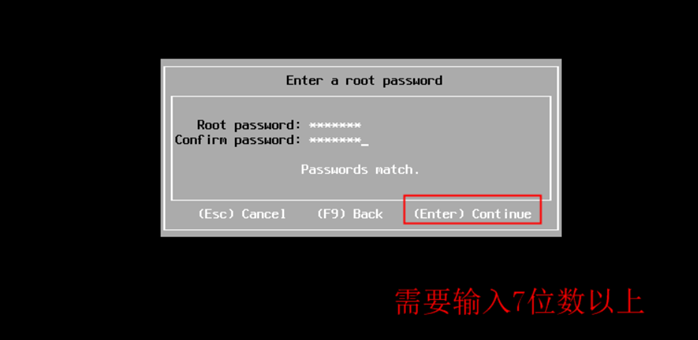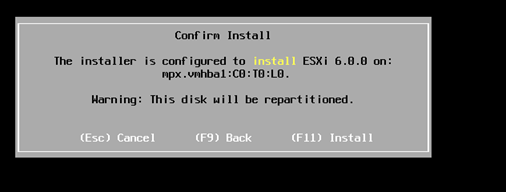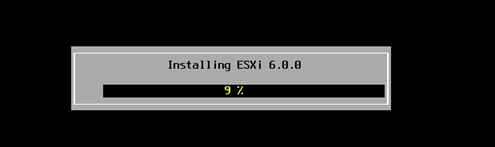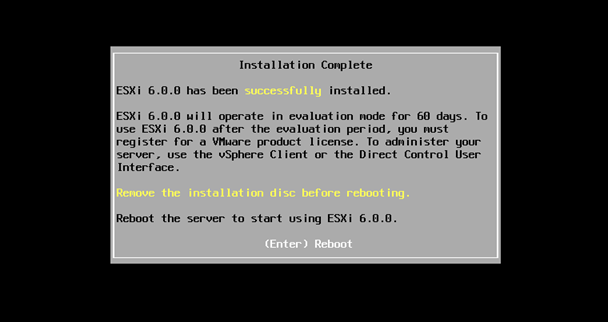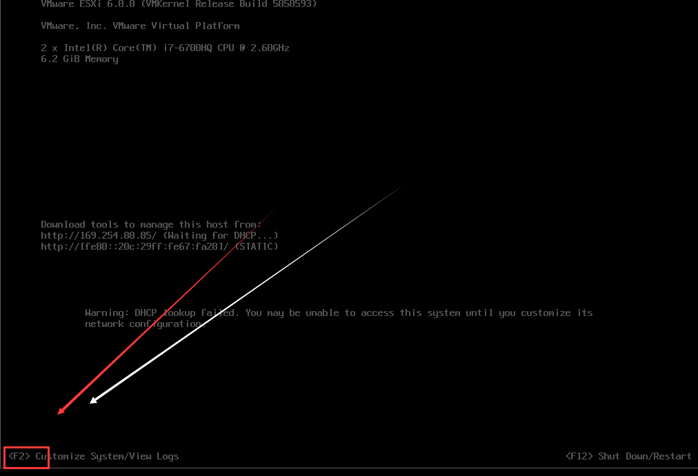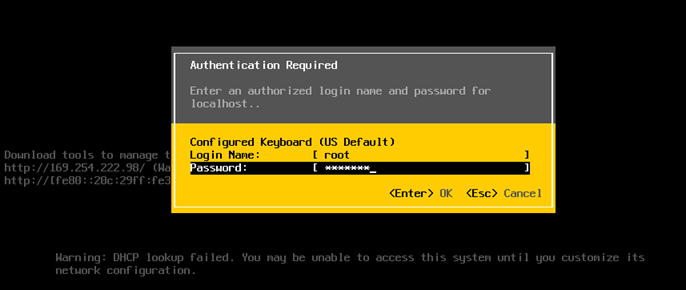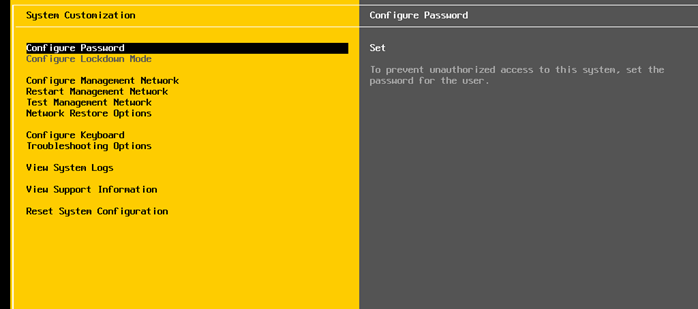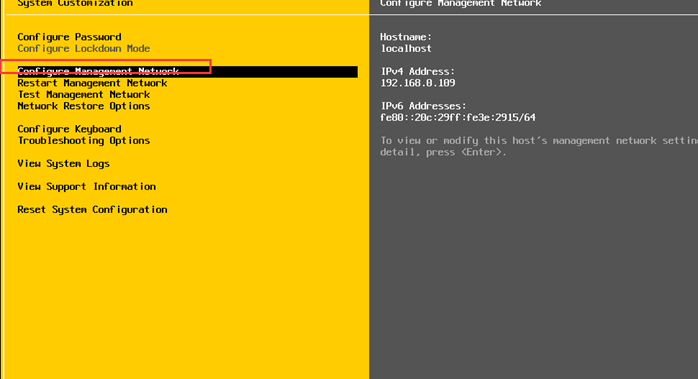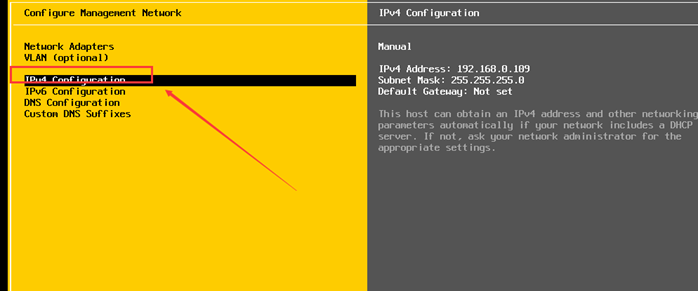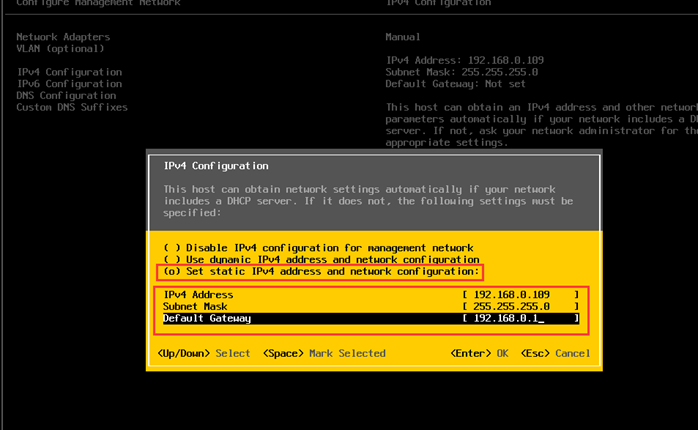VWware Vsphere 6.0-介绍安装(一)
介绍:
vmware vsphere 6.0全套虚拟化平台是一款业界领先且最可靠的虚拟化平台,一套云虚拟操作系统,vSphere可以帮助您获得最佳的性能,可用性,和从你的基础设施和应用效率。这是任何云环境的理想的基础。与运营管理vSphere以vSphere智能操作和一致的管理下一级。它为您提供更好的洞察力,从而获得更好的性能和可用性。
主要组件:
ESXi : 底层虚拟化层,用于将物理服务器虚拟成资源池,提供管理接口,方便其他的管理组件进行管理,其实体形态是iso文件,刻成可启动光盘直接安装在服务器裸机上
vsphere client:是安装在windows系统上的客户端软件,登录后输入对应ESXi主机的ip可以进行管理,也可以输入vCenter服务器的ip通过其对整个数据中心进行管理
vCenter :对ESXi主机进行集中管理的服务器端软件,安装在windows server 2008R2或以上的操作系统里,通过SQL 2008R2 或以上版本的数据库(其他数据库也有版本要求)维护数据中心里各功能组件的信息,也有安装在Linux环境里的版本。
vsphere web client:通过浏览器输入vcenter所在服务器的ip,可以进入对整个虚拟化数据中心的管理界面,在vsphere5.0以后,VMware在逐渐弱化vsphere client的作用,现在很多高级功能(如增强型vMotion)只能在web client里实现。
1.1 1、为什么需要服务器虚拟机化
1、数据中心的必然趋势
2、节约资金(DHCP,DNS服务器)
3、节约空间
4、便于维护,提供高可用性
5、资源的合理利用。
6、存储技术更好的保障数据的安全性。
1.1.1 部署ESXI 的三种方式
1、交互式安装
2、脚本安装
3、自动安装(上百台)
环境准备:
2台 2核 8G内存 的主机 200G 存储(配置更多更好)
安装vcenter 需要最低2核CPU,8G内存
我是采用VMware workstation 模拟的。
1.1.1.1 ESXI 交互式安装
开始安装
按 Enter 继续
按F11 同意
之后会扫描所有的硬盘,如果是生产需要数据是否有数据,我们测试就一个 盘
提示:local 显示是虚拟硬盘
选择200G 的硬盘直接回车
选择默认键盘模式
设置密码:最少7位数
选择F11安装
安装过程稍等
安装后重启
重启后这个界面就对的。
提示因为默认是DHCP获取IP 修改为手动IP
ESXI 6.0 修改手动IP
进入管理界面选择F2
输入刚才设置的密码
进入配置管理:
选择网络管理
选择Ipv4
选择静态
提示:保存一定要 按 Enter——》按按ESC 返回
此时输入Y 保存配置
设置DNS(提示设置DNS 的地方也是设置主机名的地方)
修改后按enter 保存——》按ESC 返回——》输入Y 确定应用配置
此时EXSI IP 修改好